

Windows 安装设置 Shadowsocks
source link: https://www.cootos.com/course/chrome_ss.html
Go to the source link to view the article. You can view the picture content, updated content and better typesetting reading experience. If the link is broken, please click the button below to view the snapshot at that time.
Windows 安装设置 Shadowsocks
Windows 系统相关文件: 点击这里下载
SwitchyOmega 配置文件: 点击这里下载
ProxifierPE: 点击这里下载
1. 下载并安装 Google Chrome 浏览器。
Google Chrome 浏览器 64位: 点击下载
Google Chrome 浏览器 32位: 点击下载
如果不喜欢使用 chrome 浏览器,那么使用其他 chorme 内核的浏览器都是可以的。
Chrome 内核浏览器:360 安全浏览器 360 极速浏览器 UC 浏览器 QQ 浏览器 百度浏览器 猎豹浏览器 Firefox 浏览器 Yandex 浏览器
Vivaldi 浏览器 Opera 浏览器
2. 解压下载文件,给 ss-qt5 在桌面上创建一个快捷方式。
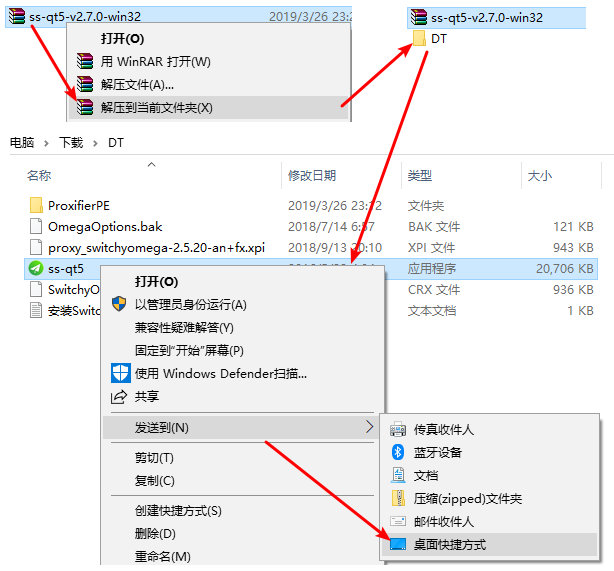
3. 打开  ss-qt5,点击“连接”,选择“添加”,再点击“URI”按钮。
ss-qt5,点击“连接”,选择“添加”,再点击“URI”按钮。
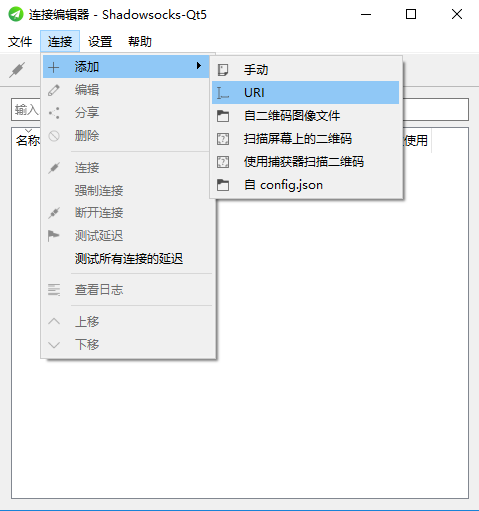
4. 在弹出的窗口中输入 ss://协议字符串,再点击 按钮。 点击这里登录网站 即可看到 SS 字符串。
按钮。 点击这里登录网站 即可看到 SS 字符串。
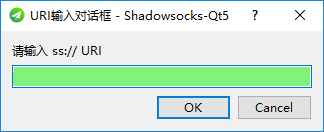
5. 在弹出的窗口中,需要修改两个地方,配置名称修改为用户名,本地端口修改为 10258,再点击“OK”按钮。
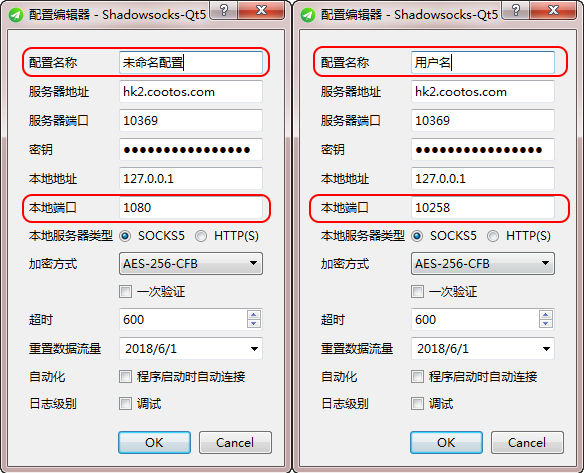
6. 先选择用户,再点击 按钮。
按钮。
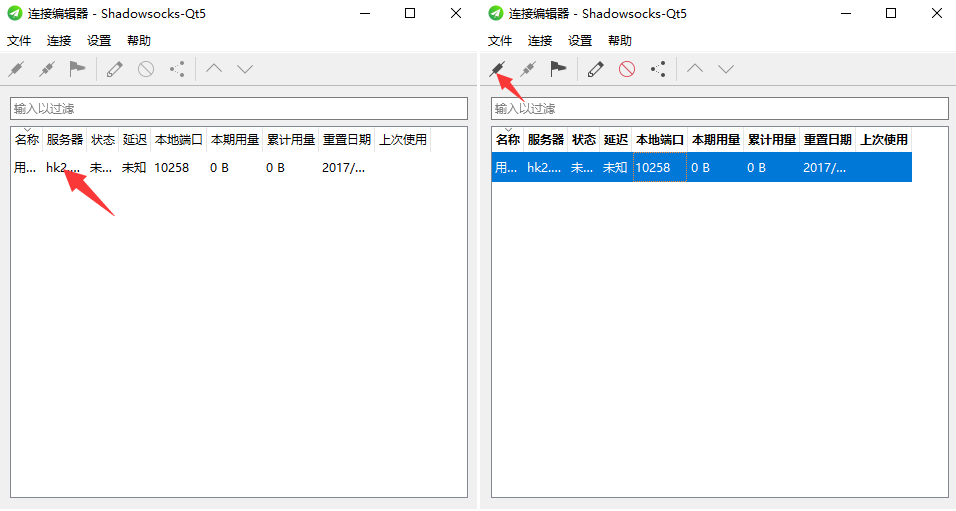
7. 如下,可以看到状态显示已连接。
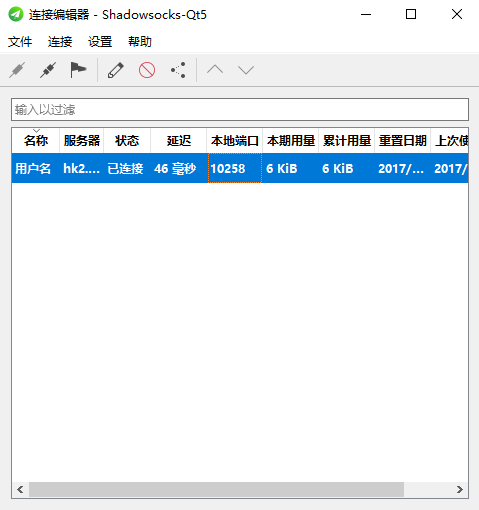
8. 如果想断开的话,同样的先选择用户名,再点击 按钮。
按钮。
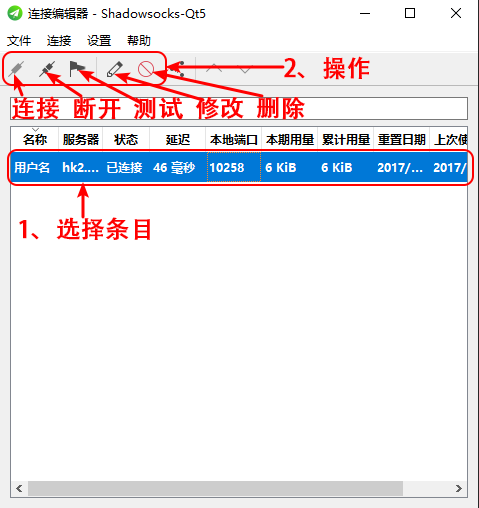
9. 打开 Proxifier,启动后图标显示在桌面右下角。
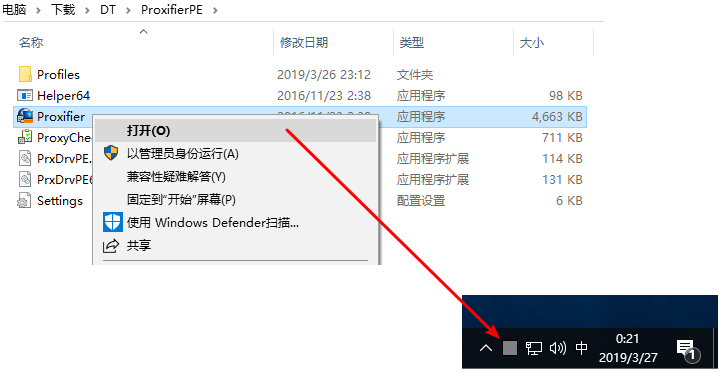
10. 打开 Chrome 浏览器,打开 Proxy SwitchyOmega 插件地址。
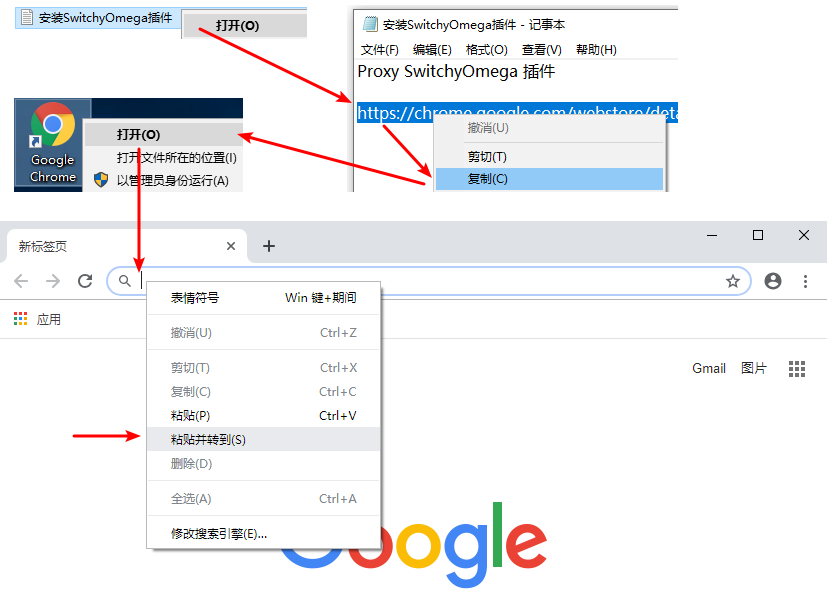
11. SwitchyOmega 插件安装界面,点击 添加至 Chrome 。
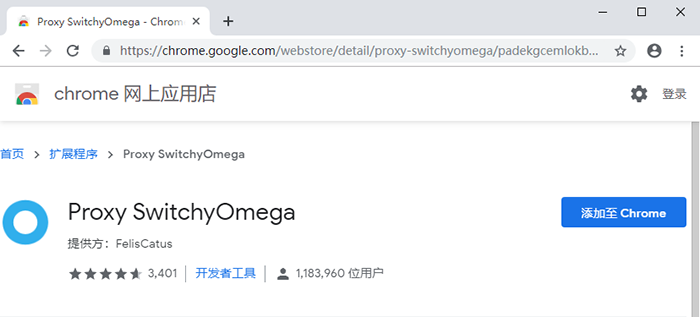
12. 在弹出的窗口中点击 。
。
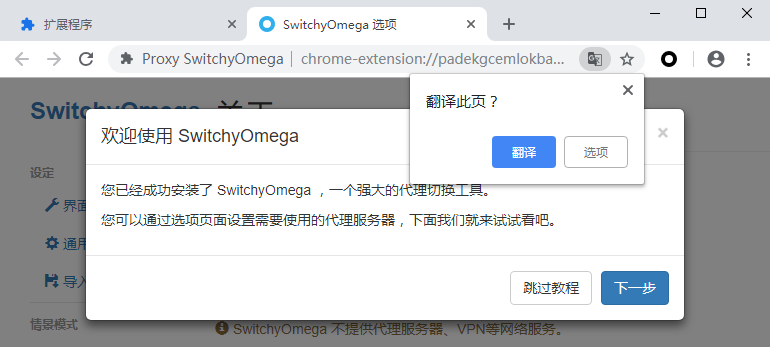
13. 点击左侧的 ,再点击右侧的
,再点击右侧的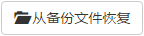 按钮。
按钮。
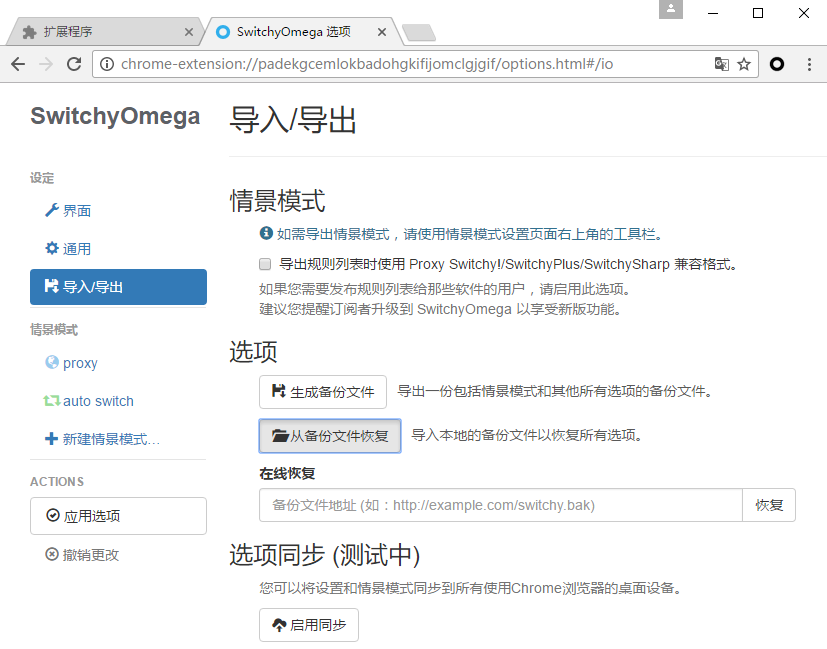
14. 在弹出的打开窗口中,找到 OmegaOptions.bak 文件并点击 按钮。
按钮。
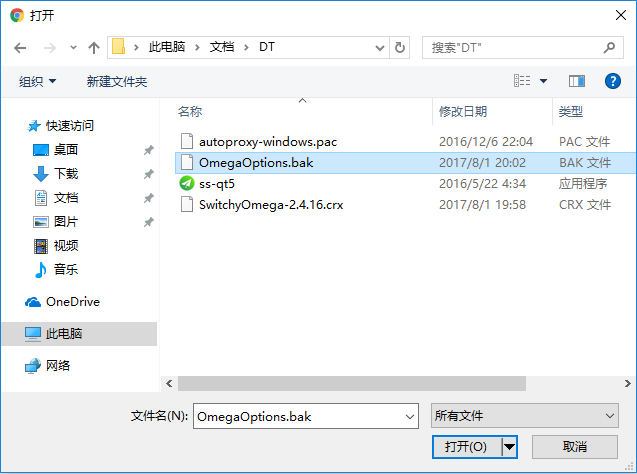
15. 导入成功后,在左侧的情景模式下面会看到 proxy 的颜色变为绿色了。
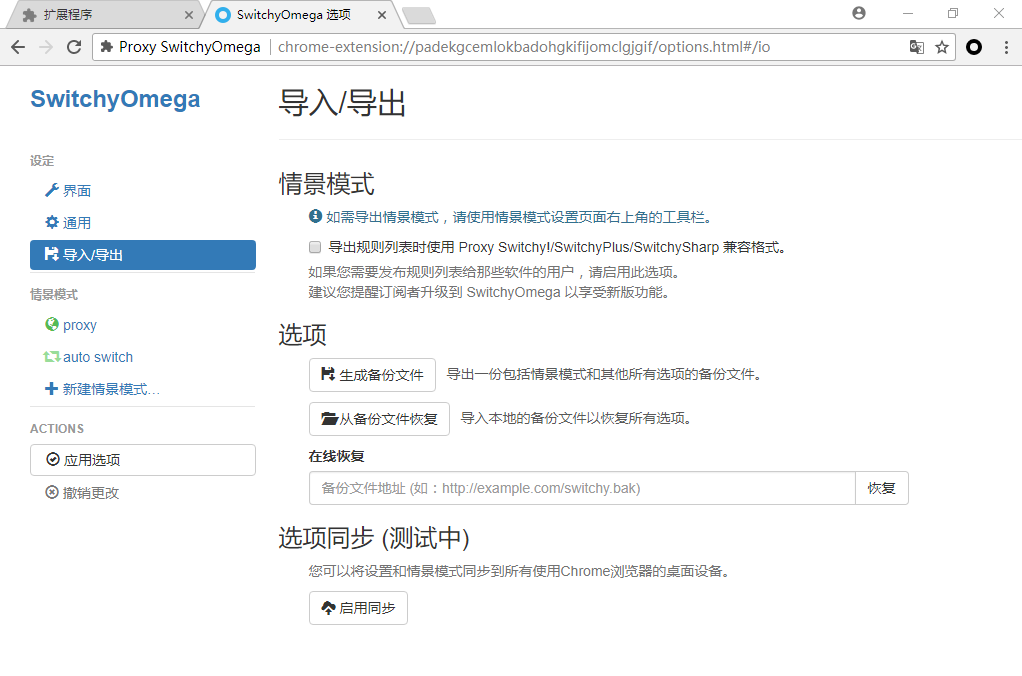
16. 点击 chrome 浏览器右上角的 小圆圈图标,选择
小圆圈图标,选择 。
。
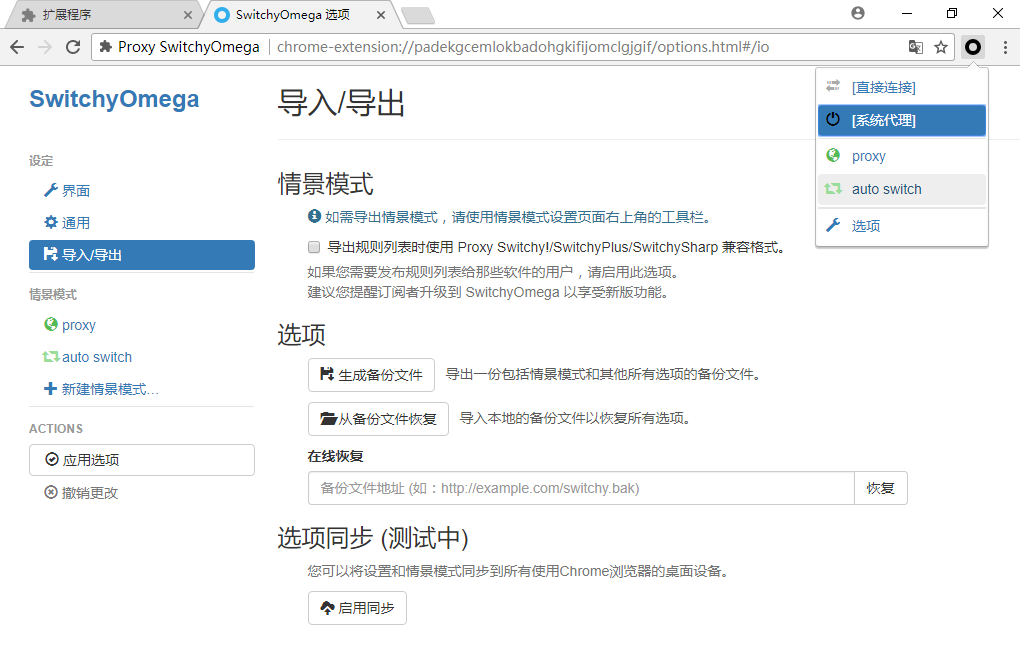
17. chrome 浏览器右上角的 小圆圈图标,就变成
小圆圈图标,就变成 这样了。
这样了。
18. 最后记得把 Proxifier 关掉。 在桌面右下角找到一个灰色小方格的图标右键退出即可。
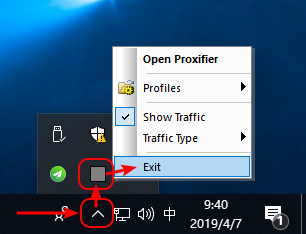
Recommend
About Joyk
Aggregate valuable and interesting links.
Joyk means Joy of geeK